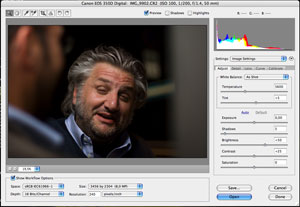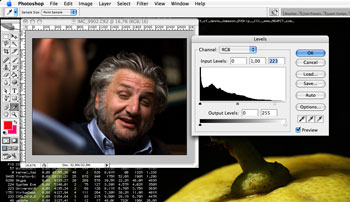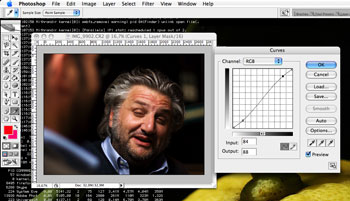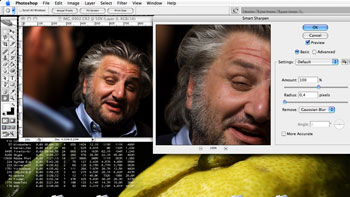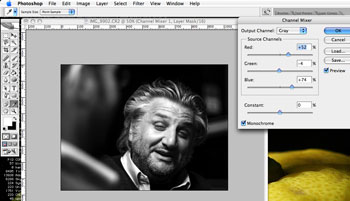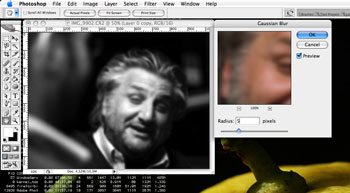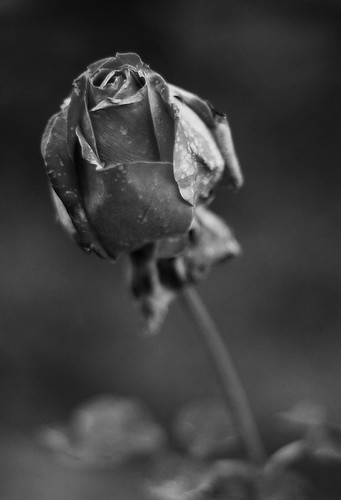Canon 70-200mm ƒ4 e Sigma 1.4x
17 Novembre 2007
Richiesta ricevuta nei commenti qualche giorno fa:
Il Teleconverter 1.4x Sigma è compatibile anche con un Canon 70-200mm f4 L?
Sai, sono 115 euro di differenza con l’1.4x Canon e se fosse ci farei un bel pensierino…
Stamattina ho sfidato il freddo suino e fatto un paio di scatti per verificare: il Sigma funziona perfettamente e trasforma il Canon 70-200mm ƒ4 IS in un 98-280mm ƒ5.6 (l’autofocus e l’IS continuano a funzionare senza problemi).
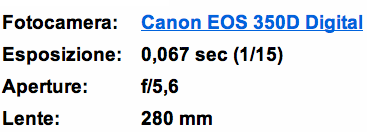
Il soggetto e la messa a fuoco non sono ideali, ma scattare a mano libera con -4° non è semplice 🙁
Il fotografo della domenica #33
11 Novembre 2007
What’s in a name? that which we call a rose
By any other name would smell as sweet;
Eos 350D, Sigma 150mm ƒ2.8, cavalletto
Il fotografo della domenica #32
4 Novembre 2007
PhotoShop CS2, convertire una fotografia in bianco e nero
2 Novembre 2007
Premesso che non sono esattamente un drago con fotosciopp, ecco la procedura che seguo per convertire una fotografia in bianco e nero: prenderò il giro largo, includendo anche la parte di correzione iniziale della fotografia 😉
Per seguire alla lettera il contenuto di questo post dovete avere a disposizione PhotoShop (nel mio caso CS2 in inglese su Mac) e una fotografia.
Punto 1: la fotografia
Fondamentale: la fotografia deve essere scattata in formato RAW. Non sapete cos’è il RAW? Correte a nascondervi nell’angolino e tornate dopo aver fatto i compiti a casa 😛
Il consiglio è quello di scegliere una fotografia che possa risultare interessante una volta convertita in bianco e nero: nella foto di esempio il soggetto non è lo zio di Wolverine ma Marco Zamperini 😉
Aprite la foto scelta con PhotoShop, sfruttando il plugin Camera Raw: disattivate le correzioni automatiche (mela+U) e importate la fotografia con profondità di colore 16 bit (in basso a sinistra).
Fffffatto? Bene, possiamo cominciare 😛
Punto 2: livelli, curve, maschera di contrasto
Per prima cosa ritaglio l’immagine e controllo l’istogramma (Image->Adjustments->Levels o mela+L) per chiudere eventuali buchi alle estremità. Con PhotoShop CS2 è possibile anche creare un nuovo livello di tipo Levels: in questo modo è molto più semplice fare editing non distruttivo e vedere al volo la differenza rispetto all’originale (basta togliere la visibilità al livello di correzione).
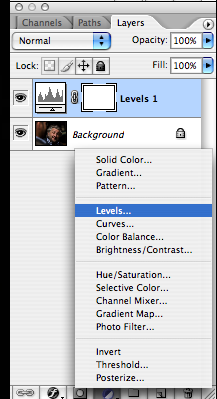
Consiglio: tenendo premuto il tasto ALT (su Mac) mentre si spostano i cursori, è possibile vedere le informazioni che si andranno a perdere su uno sfondo nero.
Applichiamo lo stesso discorso per le curve (Image->Adjustments->Curves o mela+M, oppure un nuovo livello Curves). Personalmente tendo a dare una leggera curvatura a forma di S (occhio a non esagerare, lo strumento è sensibile e si rischiano visioni psichedeliche).
A questo punto riduciamo l’immagine alle dimensioni desiderate (lato lungo 1024px) con Image->Image size… (alt+mela+I) e applichiamo la maschera di contrasto per tirar fuori i dettagli. Su PhotoShop CS meglio Smart Sharpen rispetto al nudo e crudo Unsharp Mask (entrambe si trovano nel menu Filter->Sharpen): attenzione ad applicarla al livello con la foto e non ai livelli di correzione.
I valori dovrete trovarli voi in base alla foto: nel mio caso ci sono andato pesante (100%, 0.4)
Punto 3: conversione in bianco e nero
Veniamo alla conversione vera e propria: per convertire l’immagine in bianco e nero utilizzerò il channel mixer 😉
Aprite il menu Image->Adjustments->Channel mixer…, oppure aggiungete un nuovo livello Channel mixer: a questo punto spuntate la casella Monochrome sul fondo e sperimentate con i cursori. A seconda della foto le regolazioni ottimali potranno essere completamente diverse 😉
In linea teorica la somma delle percentuali dei tre livelli dovrebbe essere 100%, in pratica ci si può spostare anche di parecchio.
Punto 4: il tocco finale
Il barbatrucco: duplicate il livello contenente la fotografia, applicate il filtro di sfocatura (gaussian blur). Il raggio di sfocatura dovrà essere tale da rendere il soggetto solo vagamente riconoscibile.
Modificate il layer style del livello appena creato da Normal a Soft light, impostate l’opacità del livello a piacere.
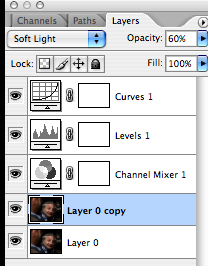
Risultato finale
Convertite l’immagine a 8 bit (Image->Mode->8 bits/channel) e salvate in jpeg (File->Save as…, in questo modo si conservano i dati EXIF).
Ecco il risultato finale 😉
So che qualcuno si starà chiedendo: ma perché devo lavorare a 16bit? Provate a lavorare a 8 bit e guardate l’istogramma finale, troverete la risposta 😉
Bellezza sfiorita
1 Novembre 2007
Approfitto del ponte per fare esperimenti con la conversione in bianco e nero (qui lo stesso soggetto a colori). Se qualcuno è interessato posso spiegare la procedura utilizzata (con Photoshop CS2), in caso contrario ve la risparmio 😉